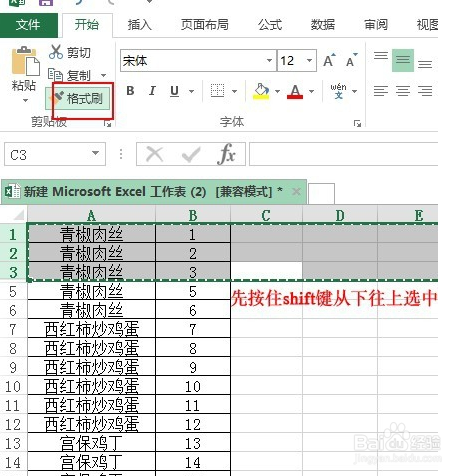1、首先打开excel表格,例如黄色这行打算隐藏掉。

2、选中,右键-隐藏,这时候就隐藏成功了。

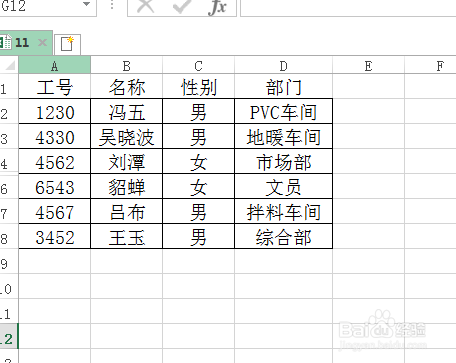
3、如果只是单纯地复制粘贴此表的话,发现隐藏掉的黄色区域还是会显示出来。

4、选中表格,按住F5或者ctrl+g调出定位调节

5、选择可见单元格确定。

6、然后再复制和粘贴就可以,不显示隐藏数据了。

7、excel表格每隔三行隐藏一行,参考以下吧。
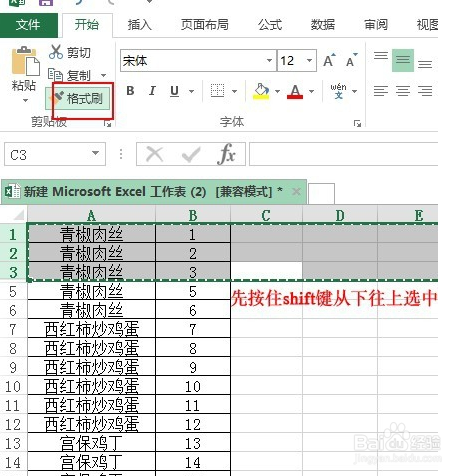
时间:2024-10-16 01:42:21
1、首先打开excel表格,例如黄色这行打算隐藏掉。

2、选中,右键-隐藏,这时候就隐藏成功了。

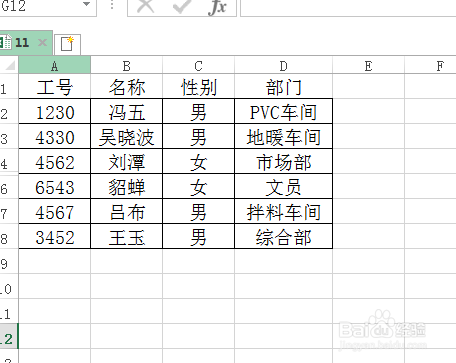
3、如果只是单纯地复制粘贴此表的话,发现隐藏掉的黄色区域还是会显示出来。

4、选中表格,按住F5或者ctrl+g调出定位调节

5、选择可见单元格确定。

6、然后再复制和粘贴就可以,不显示隐藏数据了。

7、excel表格每隔三行隐藏一行,参考以下吧。